携帯ゲームをパソコンで楽しめる方法(ルート権限不要!)
Q:なるほどさん、うp主になりたいけど、携帯ゲームの録画や生放送はどうやってできるのかな?
N:そうですね。まず、お使いのスマホはどのタイプでしょうか?
Q:Androidです!
N:ならば三つの方法があります!
Q:三つもあるの?
N:そうです。まず、エミュレーターを使うことです。エミュレーターを使う場合、携帯さえ入りません。Androidエミュレーターをインストールして、パソコンで遊べば生放送できます。録画なら、別のソフトを使えばよいです。
Q:でも、データの転送が面倒でしょう?パソコンと直接に繋がって、ゲームをやる方法など無いでしょうか?
N:ありますよ~残りの方法は「ソフトウェア派」と「ハードウェア派」ですね~
Q:なにそれwww
N:ソフトウェア派というなら、ソフトを使って、パソコンと繋がることです。ハードウェア派なら、特製のUSBケーブルを使うことを指します。
Q:ソフトの場合、USBケーブルいらないでしょうか?
N:普通のUSBを使うか、Wi-Fiを使うか、そのどちらを選んでもオーケーです。
Q:ヘェ~それは便利ですね。ソフトの設置とか難しいでしょうか?
N:簡単ですよ。今から紹介しましょう!
ステップ① パソコンにてスマホを操作できるソフトをインストールする
「Mirror Go」をダウンロードして、インストールしてください。
(毎週5時間の無料時間があるので、御用は生放送や録画などなら十分です!)
ステップ② USBケーブルを使う場合:
1. 画面共有したいスマホをUSBケーブルでパソコンとつながってください。
2. 下記のような画面が出る場合、携帯で「OK」を押してください。
つまり、USBデバッグを「オン」に設定することです。
ヒント:
右側の画面が出ない場合、携帯にて、「設定」-「開発者向けオプション」-「USBデバッグ」のところに「チェックマーク」を入ってください。
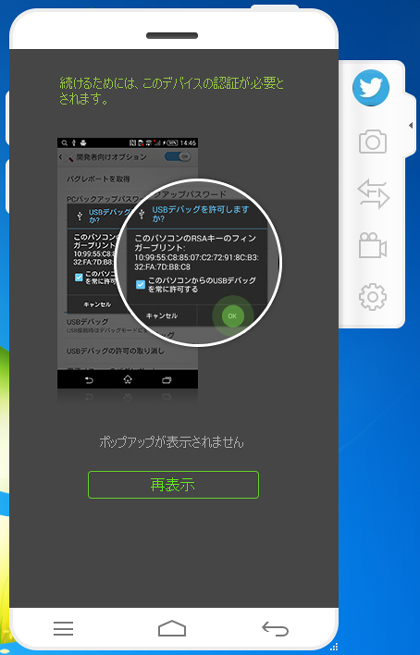
ステップ② Wi-Fiを使う場合:
1. MirrorGoの製品画面にて、バーコードをスキャンしてください
2. 指示を従って、MobileGoを携帯にインストールしてください。
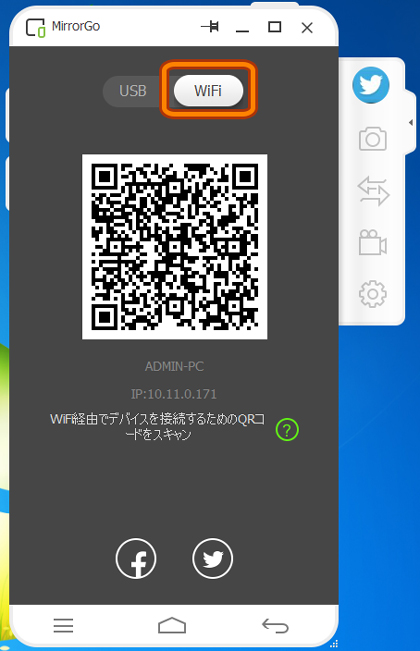
関連ソフト推薦:
- ★携帯ゲームをもっと楽しく★
- ・パソコンにて全画面表示可能!♥ ♥
- ・マウスでタッチしにくい部分を操作!(高品質録画機能付き) ♥
- ・携帯ゲームの生放送をしましょう! ♥ もっと詳しい情報 >>




naruhodo
Editor
コメント(0)